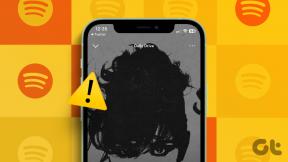როგორ გამოვასწოროთ iTunes ელოდება Windows განახლების შეცდომას
Miscellanea / / December 02, 2021
როდესაც ჩემს iPhone-ს კომპიუტერთან ვაკავშირებ, ბოლო რაც მინდა ვნახო არის ხანგრძლივი შეცდომის შეტყობინება. ეს არის ის, რაც მოხდა რამდენიმე დღის წინ, როდესაც გამოჩნდა "iTunes ელოდება Windows Update-ს ამ iPhone-ის დრაივერის დასაინსტალირებლად".

მაგრამ ზოგიერთისგან განსხვავებით სასაცილო გარეგნობის შეცდომები, რომლებსაც iTunes აგდებს ყველა დროის, ეს ერთი აზრი.
მარტივი სიტყვებით, „iTunes ელოდება Windows Update…“ ითარგმნება როგორც მოძველებული მოწყობილობის დრაივერი თქვენი iPhone-ისთვის. ასე რომ, Windows-ის განახლების შესრულება, სავარაუდოდ, მოაგვარებს პრობლემას თქვენთვის.
მაგრამ iTunes– ით, პრობლემების მოგვარება არც ისე ადვილია უმეტეს დროს. ჩემს შემთხვევაში, მე გავიარე დამატებითი მილი, რათა ხელით დავაინსტალირო დრაივერები ჩემი iPhone-ისთვის. საბედნიეროდ, ეს არაფერია რთული და შეიძლება დასრულდეს საკმაოდ სწრაფად.
მე შევადგინე პრობლემების მოგვარების ნაბიჯები ორივესთვის iTunes-ის დესკტოპის და Windows Store ვერსიები, ამიტომ სცადეთ შესაბამისი შესწორება იმ ვერსიისთვის, რომელსაც შესაბამისად იყენებთ.
1. Windows-ის განახლება
მას შემდეგ, რაც Windows-ის უახლესი განახლებების გამოყენება არის ქმედება, რომელიც გულისხმობს შეცდომის შეტყობინებას „iTunes ელოდება Windows განახლებას…“, მოდით დავიწყოთ სწორედ ამით. გაგრძელებამდე გათიშეთ თქვენი iPhone კომპიუტერიდან.
Ნაბიჯი 1: ჩაწერეთ „Windows Update“ საძიებო ველში ამოცანების პანელზე და შემდეგ დააწკაპუნეთ გახსნაზე Windows Update-ის გასაშვებად.

ნაბიჯი 2: დააჭირეთ განახლებების შემოწმებას. თუ ახალი განახლებები ხელმისაწვდომია, Windows Update ავტომატურად ჩამოტვირთავს და დააინსტალირებს მათ. გარკვეული სურვილისამებრ განახლებისთვის, შეიძლება დაგჭირდეთ დააწკაპუნოთ ინსტალაციაზე ინსტალაციის პროცედურის დასაწყებად.

მოთხოვნის შემთხვევაში გადატვირთეთ კომპიუტერი და შემდეგ გაუშვით iTunes. შეაერთეთ თქვენი iPhone და შეამოწმეთ, კვლავ შეგხვდებათ თუ არა შეცდომის შეტყობინება iTunes-ზე. თუ მაინც აკეთებთ, განაგრძეთ კითხვა.
2. განაახლეთ iTunes
თუ Windows-ის განახლება არ დაგეხმარათ პრობლემის მოგვარებაში, მაშინ უნდა იფიქროთ iTunes-ის განახლებაზე. The უახლესი ვერსიები შეიცავს უამრავ შეცდომის გამოსწორებასასე რომ, გონივრული იქნება ასე გააგრძელოთ.
iTunes Desktop ვერსია
Ნაბიჯი 1: ჩაწერეთ „apple software update“ საძიებო ზოლში ამოცანების პანელზე და შემდეგ დააწკაპუნეთ OK. Apple Software Update დაიწყება და შეასრულებს სკანირებას ახალი განახლებისთვის.

ნაბიჯი 2: თუ რაიმე განახლებები არსებობს, აირჩიეთ ისინი და დააწკაპუნეთ ინსტალაციაზე. მიჰყევით ეკრანზე არსებულ ინსტრუქციებს, რათა განაახლოთ iTunes უახლეს ვერსიაზე.

სანამ მასზე ხართ, ასევე კარგი იდეაა დააინსტალიროთ დამატებითი განახლებები (თუ ეს შესაძლებელია). დაკავშირებული Apple პროგრამული უზრუნველყოფა, როგორიცაა iCloud.
iTunes Windows Store ვერსია
Ნაბიჯი 1: გახსენით Windows Store დავალების პანელის მეშვეობით. შემდეგი, დააწკაპუნეთ ელიფსის ხატულაზე (სამი წერტილი) Windows Store ფანჯრის ზედა მარჯვენა კუთხეში და შემდეგ დააჭირეთ ჩამოტვირთვებს და განახლებებს.

ნაბიჯი 2: თუ iTunes-ისთვის რაიმე განახლება ხელმისაწვდომია, დააწკაპუნეთ ჩამოტვირთვის ხატულაზე მის გვერდით.

iTunes–ის განახლების შემდეგ, არ დაგავიწყდეთ გადახედოთ, მოგვარებულია თუ არა პრობლემა, სანამ გადახვალთ.
3. ხელახლა დააინსტალირეთ დრაივერები ხელით
თუ Windows-ისა და iTunes-ის განახლებამ ვერ გადაჭრა პრობლემა, მაშინ დროა თავად დააინსტალიროთ დრაივერები. სანამ გააგრძელებთ iTunes-ის ვერსიის შესწორებას, დაუკავშირეთ თქვენი iPhone კომპიუტერს და შემდეგ გამოდით iTunes-ზე, თუ ის ავტომატურად გაშვება.
iTunes Desktop ვერსია
Ნაბიჯი 1: გახსენით ფაილების მკვლევარი. შემდეგ დააკოპირეთ და ჩასვით შემდეგი ბილიკი მისამართების ზოლში File Explorer-ის ფანჯრის ზედა ნაწილში და შემდეგ დააჭირეთ OK:
%ProgramFiles%\Common Files\Apple\Mobile Device Support\Drivers

ნაბიჯი 2: დააწკაპუნეთ მაუსის მარჯვენა ღილაკით usbaapl64.inf ფაილზე (ან usbaapl.inf ფაილზე, თუ იყენებთ iTunes-ის 32-ბიტიან ვერსიას) და შემდეგ დააწკაპუნეთ ინსტალაციაზე.

ნშენიშვნა: ვინაიდან დირექტორიაში არის მრავალი მსგავსი სახელწოდების ფაილი, დააწკაპუნეთ ფაილზე მარჯვენა ღილაკით და აირჩიეთ Properties INF ფაილის გაფართოების იდენტიფიცირებისთვის, თუ რაიმე გაუგებრობას წააწყდებით.
ამოიღეთ თქვენი iPhone, გადატვირთეთ კომპიუტერი და შემდეგ ხელახლა შეაერთეთ თქვენი iPhone. iTunes-ის გაშვების შემდეგ, თქვენ სავარაუდოდ აღარ შეგექმნებათ პრობლემა.
iTunes Windows Store ვერსია
Ნაბიჯი 1: მოძებნეთ „მოწყობილობის მენეჯერი“ ამოცანების პანელზე საძიებო ზოლის გამოყენებით და შემდეგ დააჭირეთ გახსნას.

სეტაპი 2: გააფართოვეთ ვარიანტი, სახელწოდებით პორტატული მოწყობილობები. დააწკაპუნეთ Apple iPhone-ზე მარჯვენა ღილაკით და შემდეგ დააწკაპუნეთ Deinstall Device.

Apple iPhone გაქრება პორტატული მოწყობილობების განყოფილების ქვეშ. არ ინერვიულოთ - დაგიბრუნდებათ! გადით მოწყობილობის მენეჯერიდან.
ნაბიჯი 3: გადატვირთეთ კომპიუტერი. დესკტოპზე გადატვირთვის შემდეგ განბლოკეთ თქვენი iPhone და გამოდით iTunes-ზე, თუ ის ავტომატურად გამოჩნდება.

სნაბიჯი 4: ხელახლა გაუშვით მოწყობილობის მენეჯერი. კიდევ ერთხელ, გააფართოვეთ განყოფილება, სახელწოდებით პორტატული მოწყობილობები, და თქვენ კვლავ დაინახავთ Apple iPhone ჩამონათვალს ქვემოთ. Გითხარი! დააწკაპუნეთ მასზე მარჯვენა ღილაკით, მაგრამ ამჯერად დააჭირეთ დრაივერის განახლებას.

ნაბიჯი 5: აირჩიეთ „ავტომატური ძიება განახლებული დრაივერის პროგრამული უზრუნველყოფის შესახებ“. განახლების პროცედურის დასრულების შემდეგ (ან თუ ახალი განახლებები არ არის ხელმისაწვდომი), დააჭირეთ დახურვას.

ამოიღეთ თქვენი iPhone, გადატვირთეთ კომპიუტერი და შემდეგ ხელახლა შეაერთეთ თქვენი iPhone. თქვენ სავარაუდოდ აღარ შეგხვდებათ შეცდომა „iTunes ელოდება Windows Update…“-ს.
დაელოდე კატალინას
იმედია, თქვენ შეძლებთ თქვენი iPhone-ს თქვენს კომპიუტერს უპრობლემოდ დაუკავშიროთ ზემოთ ნახსენები ერთ-ერთი გადაწყვეტის გამოყენების შემდეგ. შეცდომის შეტყობინება „iTunes ელოდება Windows Update-ს ამ iPhone-ის დრაივერის დასაინსტალირებლად“, სავარაუდოდ აღარ გამოჩნდება. თუმცა, Apple-მა სერიოზულად უნდა გამოიკვლიოს iTunes-ის გაყოფა Windows-ზე, როგორც ეს გააკეთა macOS Catalina-ზე. წინააღმდეგ შემთხვევაში, ეს სასაცილოდ უაზრო საკითხები მხოლოდ ძალიან ხშირად გამოჩნდება. iTunes ზედმეტად გაბერილია იმისთვის, რომ სწორად იმუშაოს.
Შემდეგი: იცოდით, რომ შეგიძლიათ Apple Music-ის მოსმენა iTunes-ის გამოყენების გარეშე? შეამოწმეთ როგორ.